本文主要是介绍基于EPICS modbus模块的单通道电压监测项目,希望对大家解决编程问题提供一定的参考价值,需要的开发者们随着小编来一起学习吧!
先介绍在本项目中使用到的硬件:
1)开发板:为香橙派Zero2,安装系统如下:
Distributor ID: Ubuntu
Description: Ubuntu 22.04.2 LTS
Release: 22.04
Codename: jammy
2) USB转485模块:微雪工业级USB转RS485串口转换器

3)485单通道电压测量模块:此模块默认通信参数
- 波特率:9600
- 数据位:8
- 停止为:1
- 校验:无

此模块的modbus rtu通信寄存器如下:

以下是IOC软件部分:
以下是IOC控制程序的开发过程:
这个IOC程序需要以下模块支持:base, asyn和modbus。
1)用makeBaseApp构造IOC程序框架。
2)在configure/RELEASE下添加所需模块的路径:
SUPPORT=/usr/local/EPICS/synApps/supportASYN=$(SUPPORT)/asyn
MODBUS=$(SUPPORT)/modbus# EPICS_BASE should appear last so earlier modules can override stuff:
EPICS_BASE = /usr/local/EPICS/base
3)在onevoltageApp/src目录下Makefile文件中添加,编译所需的模块以及库文件:
....
onevoltage_DBD += asyn.dbd
onevoltage_DBD += drvAsynSerialPort.dbd
onevoltage_DBD += modbusSupport.dbd# Add all the support libraries needed by this IOC
onevoltage_LIBS += asyn
onevoltage_LIBS += modbus...4) 在onevoltageApp/Db文件中添加以下两个文件:
a) longinInt32.template用于从硬件读取原始电压表示的数值:
record(longin,"$(P)$(R)") {field(DTYP,"asynInt32")field(INP,"@asyn($(PORT) $(OFFSET))$(DATA_TYPE)")field(SCAN, "$(SCAN)")field(FLNK, "$(P)Digitals")field(EGU, "V")
}b) calc_voltage.db:用于转换硬件原始电压表示格式为正常表示的电压格式:
record(calc, "$(P)Digitals") {field(SCAN, "Passive")field(FLNK, "$(P)Divsion")field(CALC, "FLOOR(A/B)")field(INPA, "$(P)RawV1")field(INPB, "10000")
}record(calc, "$(P)Divsion") {field(SCAN, "Passive")field(FLNK, "$(P)Voltage")field(CALC, "10^A")field(INPA, "$(P)Digitals")
}record(calc, "$(P)Voltage") {field(SCAN, "Passive")field(EGU, "V")field(CALC, "(A-C*10000)/B")field(INPA, "$(P)RawV1")field(INPB, "$(P)Divsion")field(INPC, "$(P)Digitals")
}IOC数据库中记录之间关系图,设计如下:
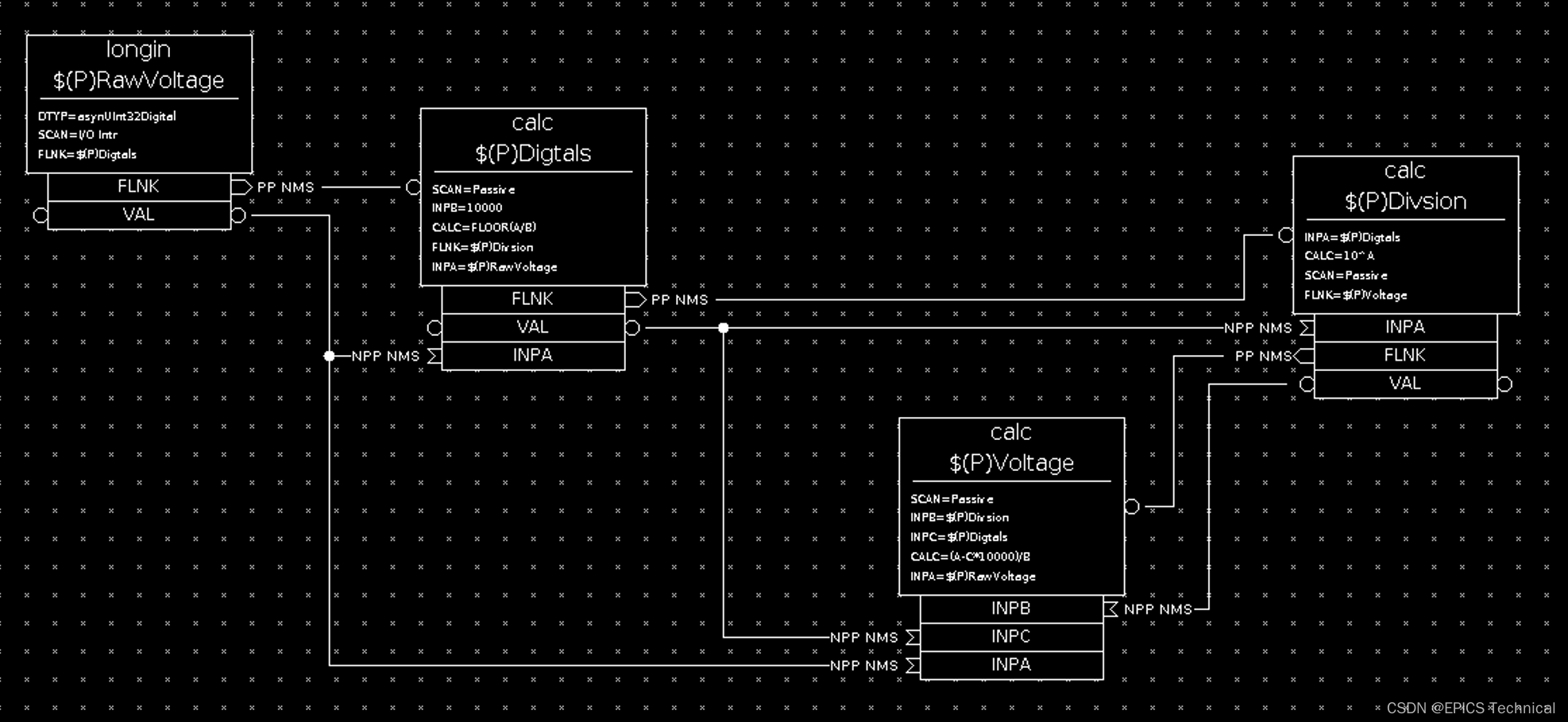
将以下两个文件添加到Makefile中:
...
DB += longinInt32.template
DB += calc_voltage.db
...5) 返回这个IOC的顶层目录并且执行Make,编译这个项目。
6)进入启动目录,创建一个模板实例化文件,然后编辑st.cmd文件:
a) onevoltage.substitutions
file "../../db/longinInt32.template" { pattern
{P, R, PORT, OFFSET, DATA_TYPE, SCAN}
{ONEVOLTAGE:, RawV1, A0_In_Word, 0, UINT16, "I/O Intr"}
}b) st.cmd
#!../../bin/linux-aarch64/onevoltage#- You may have to change onevoltage to something else
#- everywhere it appears in this file< envPathscd "${TOP}"## Register all support components
dbLoadDatabase "dbd/onevoltage.dbd"
onevoltage_registerRecordDeviceDriver pdbbasedrvAsynSerialPortConfigure("onevoltage", "/dev/ttyUSB0", 0, 0, 0)
asynSetOption("onevoltage",0,"baud","9600")
asynSetOption("onevoltage",0,"parity","none")
asynSetOption("onevoltage",0,"bits","8")
asynSetOption("onevoltage",0,"stop","1")modbusInterposeConfig("onevoltage",1 ,2000,0)drvModbusAsynConfigure("A0_In_Word", "onevoltage", 1, 4, 0, 1, 0, 200, "onevoltage")## Load record instances
dbLoadRecords("db/calc_voltage.db","P=ONEVOLTAGE:")cd "${TOP}/iocBoot/${IOC}"
dbLoadTemplate("onevoltage.substitutions")iocInit7) 在IOC启动目录中,执行以下命令../../bin/linux-aarch64/onevoltage st.cmd,并且用dbl查看加载的记录:
epics> dbl
ONEVOLTAGE:Digitals
ONEVOLTAGE:Divsion
ONEVOLTAGE:Voltage
ONEVOLTAGE:RawV18) 先用命令行测试:
root@orangepizero2:~# caget ONEVOLTAGE:RawV1 # 测量电压的原始表示
ONEVOLTAGE:RawV1 32002
root@orangepizero2:~# caget ONEVOLTAGE:Voltage # 转换后的电压值
ONEVOLTAGE:Voltage 2.0059) 用CSS制作图形界面:
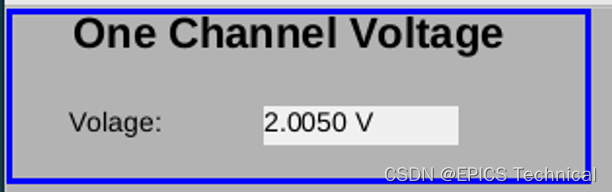
写在2023年12月31日,祝大家新年快乐,有工作的,工作顺利,想换工作的,来年都能找一个好工作。
这篇关于基于EPICS modbus模块的单通道电压监测项目的文章就介绍到这儿,希望我们推荐的文章对编程师们有所帮助!





